经验直达:
- excel怎样删除数字
- excel表格中怎么整列减去一个数字
- excel怎么快速删除所有数字
一、excel怎样删除数字
excel怎样删除数字 , 保留字母,方法如下:
- 用CTRL E智能键 。数据在A1:A10,在B1输入A1中的字母→选定B1:B10→按智能键CTRL E 。在B1:B10就得到字母,没有数字的字符串 。达到删除数字 , 保留字母的目的 。
- 在B1输入公式:=CONCAT(IF(ISNUMBER(--MID(A1,ROW($1:$50),1)),"",(MID(A1,ROW($1:$50),1)))),下拉公式 。查看结果 。
第一部分是--MID(A1,ROW($1:$50),1)),用MID把A1中的字符串打散,存放在在第1到50行单元格中,并用--来转换为数字 。
第二部分是IF(ISNUMBER(...,"",(MID(A1,ROW($1:$50),1))) , 先用isnumber来判断上一步得到的字符串中哪个是数字,如果是,就置空,不是数字就保留 。
第三部分是CONCAT(...),这一步主要是把以上两步保留的字符串连接起来 。最后便是我们需要的结果 。
以上两种方法,可供选择使用 。
注意:
- 用公式方法处理字符串时,ROW(1:50)是估计处理的字符串总长度有50个时的情况 , 可以按实际情况调整 。
- 因为还需要下拉复制公式,所以,必须要用绝对引用ROW($1:$50),不然就出错 。
- 此公式可处理数字 字母混合字符串,位置不限 。
- 如果把公式更改为=CONCAT(IFERROR(--MID(A1,ROW($1:$1000),1),"")),则正好处理相反,变成删除字母、汉字,保留数字 。
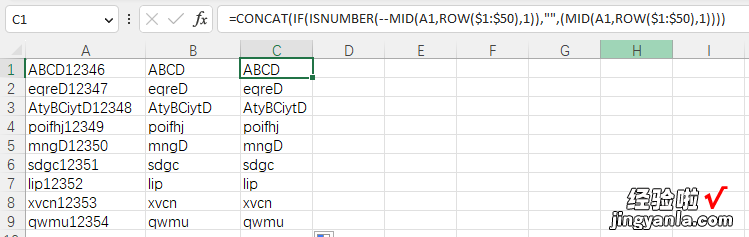
请点击输入图片描述
二、excel表格中怎么整列减去一个数字
工具/材料:excel表格
1.首先点击打开桌面的excel表格 。
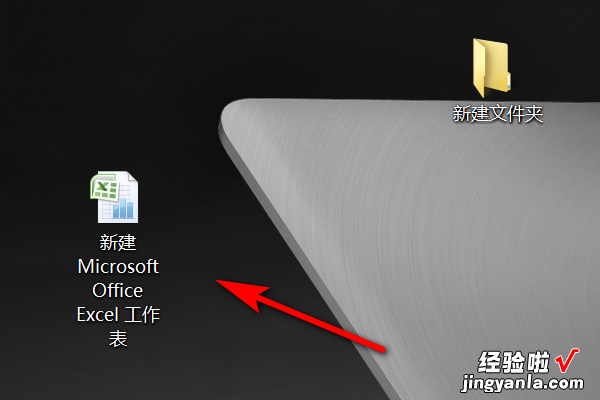
2.在excel表格中随便一个单元格中输入一个要减的数字,比如8,点击此单元格,右击复制,出现虚线代表该单元格已复制 。
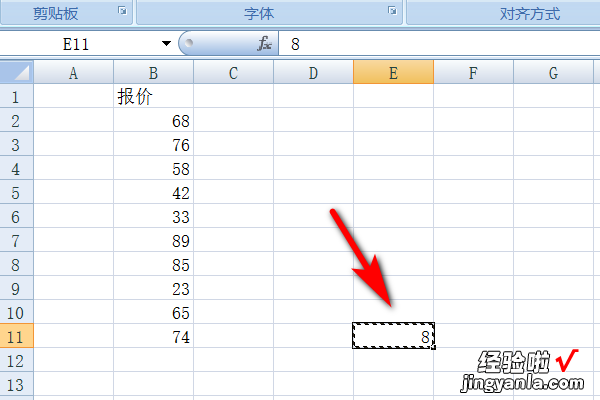
3.然后选中需要加上或者减去一个数的整列,然后右击“选择性粘贴” 。
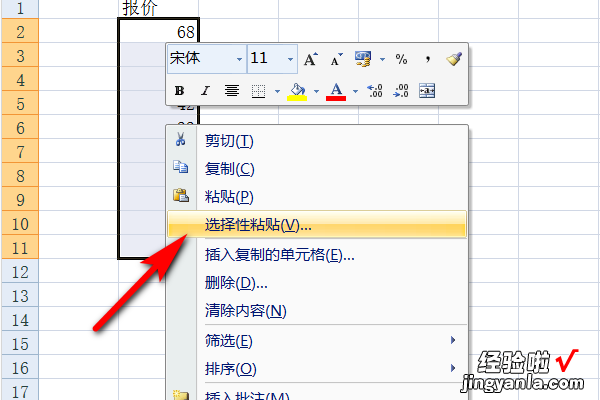
4.此时会弹出一个选择性粘贴的对话框,找到“运算”,里面有“无”,“加” , “减”,选择“减” 。
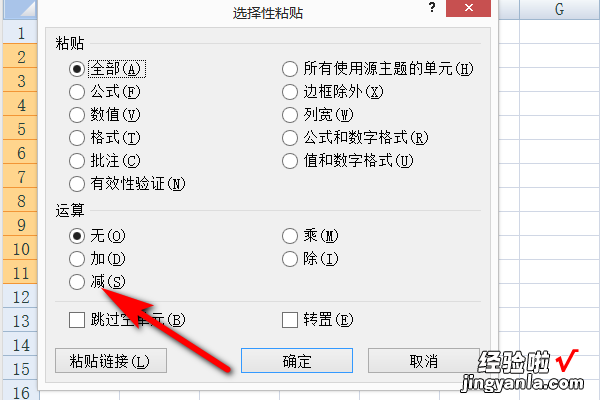
5.点击确定后,可以看见,整列的数字都减了8 , 比如第一个68,变成60了 。
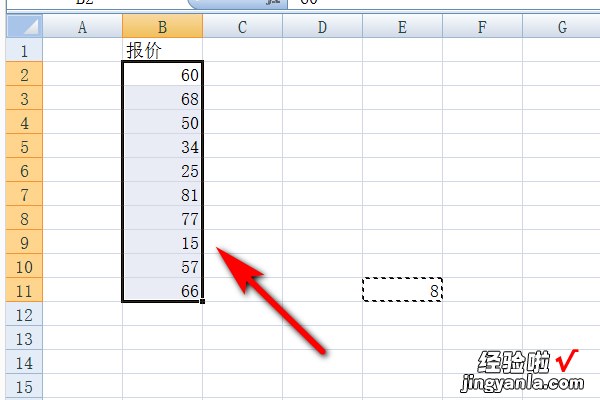
三、excel怎么快速删除所有数字
【excel表格中怎么整列减去一个数字 excel怎样删除数字】您好 , 方法/步骤
1、 首先打开一张excel表格,也就是你想处理数据的表格 。
2、把这个excel表格中的数据复制到word文档中,然后用快捷键Ctrl h 快速替换功能,在查找内容处输入[1-9],表示提取1到9的数字,包括1和9.选择使用通配符,然后点击“全部替换 。
3、系统会提示替换了多少处,然后你就会发现数字没啦,不对 。0忘记啦!
4、将内容复制会 excel中 , 你就会发现你是你想要的 。
5、那么怎么提取数字呢?答案就是将查找内容改成[!0-9],出来的结果就是数字 。
6、复制给excel中对比一下 。
